आधुनिक प्रौद्योगिकियां हमारे रोजमर्रा के जीवन को शब्द के शाब्दिक अर्थों में उज्ज्वल करना संभव बनाती हैं। इंटरनेट कई टेम्पलेट्स और फोटो फ्रेम से भरा हुआ है, जिसके उपयोग से आप अपनी किसी भी तस्वीर को बदल सकते हैं, अपने परिवार और दोस्तों को खुश कर सकते हैं, और छुट्टी के लिए जन्मदिन के व्यक्ति को आश्चर्यचकित कर सकते हैं। और Adobe Photoshop आपको इसे सहजता से करने देता है। तो आप फ़ोटोशॉप टेम्पलेट में अपनी तस्वीर कैसे डालते हैं?
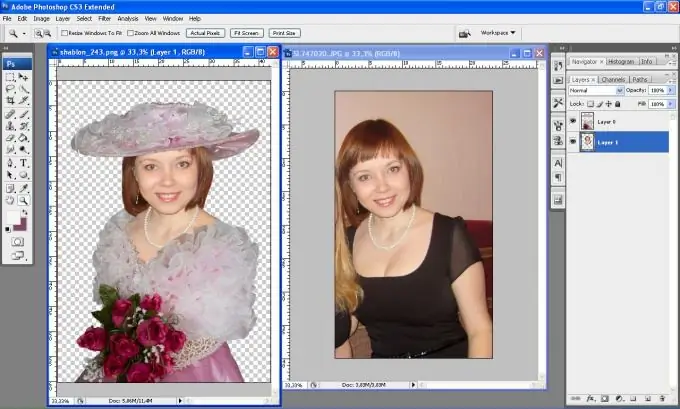
निर्देश
चरण 1
आप जो टेम्पलेट चाहते हैं और जिस फोटो की आपको आवश्यकता है उसे चुनें और खोलें।
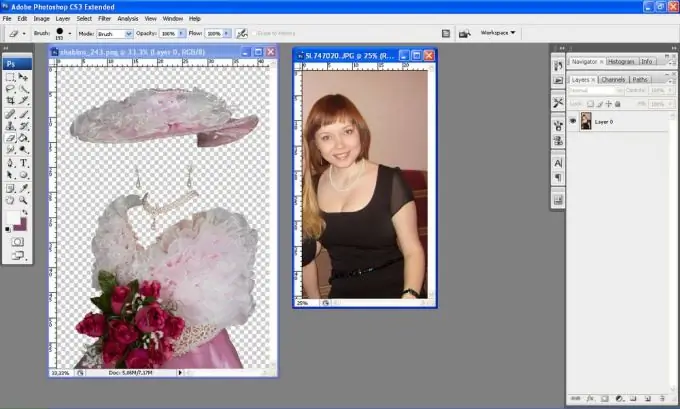
चरण 2
इरेज़र टूल का उपयोग करके, चित्र से अतिरिक्त हटा दें या तस्वीर के उस हिस्से को सावधानी से काट लें जिसे आप समोच्च के साथ टेम्पलेट में डालने जा रहे हैं।
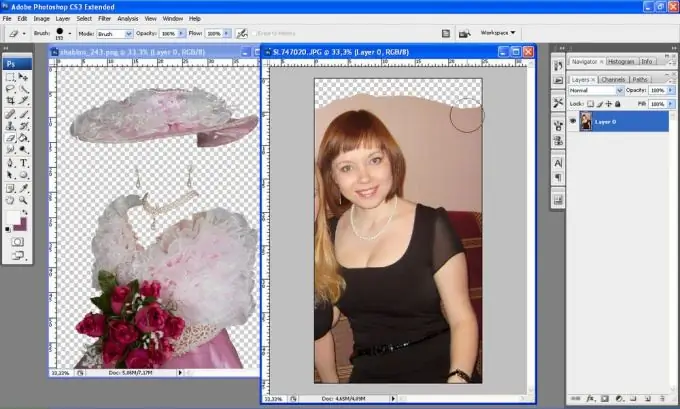
चरण 3
मूव टूल (तीर) का उपयोग करके अपनी तस्वीर को टेम्प्लेट में ले जाएं।

चरण 4
अपनी छवि परत को मुख्य टेम्पलेट परत के बाद रखें।
चरण 5
बिंदीदार आयत (रेक्टेंगुलर मार्की टूल) के रूप में टूल का चयन करें, फिर चित्र पर क्लिक करके "ट्रांसफॉर्मेशन" (फ्री ट्रांसफॉर्म) चुनें और शिफ्ट की को दबाए रखें, इमेज के आकार को अपनी जरूरत के अनुसार एडजस्ट करें (द Shift कुंजी आपको चित्र का आकार बदलते समय उसका सही अनुपात रखने की अनुमति देती है)।
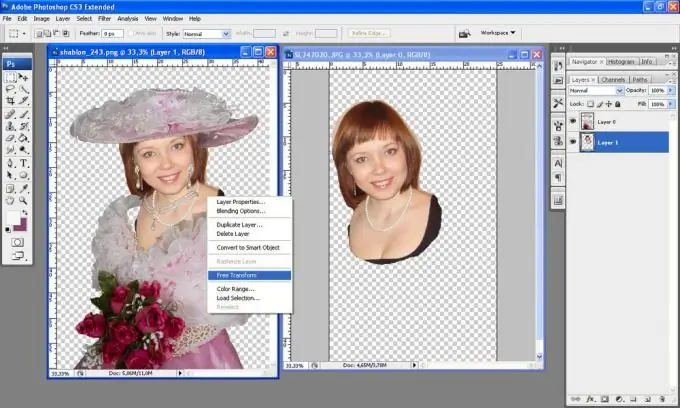
चरण 6
इरेज़र टूल से अतिरिक्त छवि निकालें।
चरण 7
ड्रॉप टूल से छवि के किनारों को चिकना करें - आपकी तस्वीर तैयार है!







